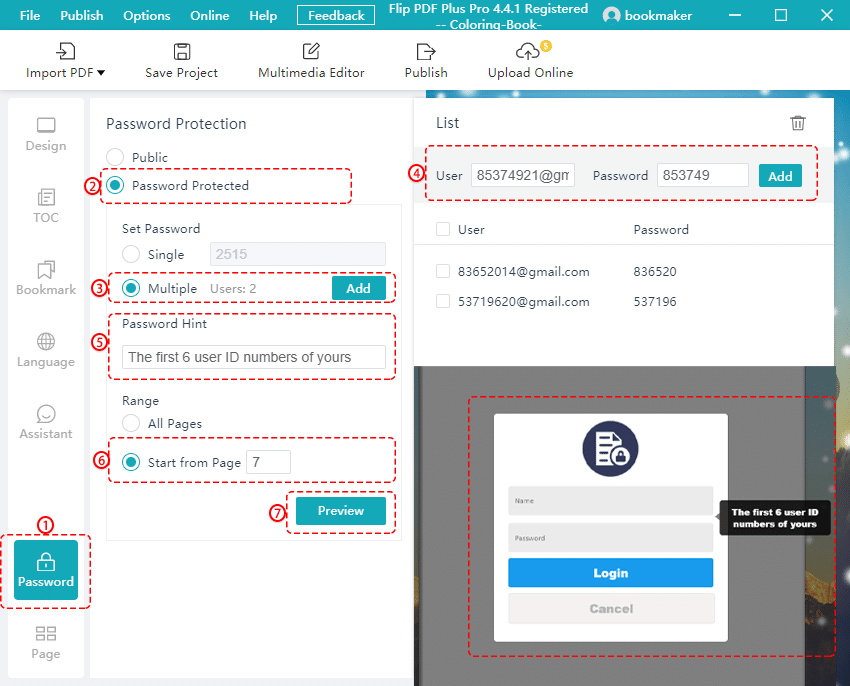Természetesen megvédheti flipbookjait egyetlen vagy több jelszó beállításával. Ha meg szeretné őrizni flipbookját, kétféleképpen védheti meg könyvét.
V. Állítson be egyetlen jelszót #
1. Az oldalsávon kattintson a gombra [Jelszó].
2. Válasszon [Jelszóval védett].
3. Egyetlen jelszót állíthat be. Írja be az egyetlen jelszót az üres mezőbe. Csak a jelszóval rendelkező felhasználók nyithatják meg és olvashatják a könyvet.
Személyre szabhat egy jelszó-útmutatót is, amely emlékezteti a felhasználókat a jelszavakra, és beállíthat titkosított oldaltartományt. Ezenkívül megtekintheti a titkosított flipbook előnézetét az előnézeti ablakban.
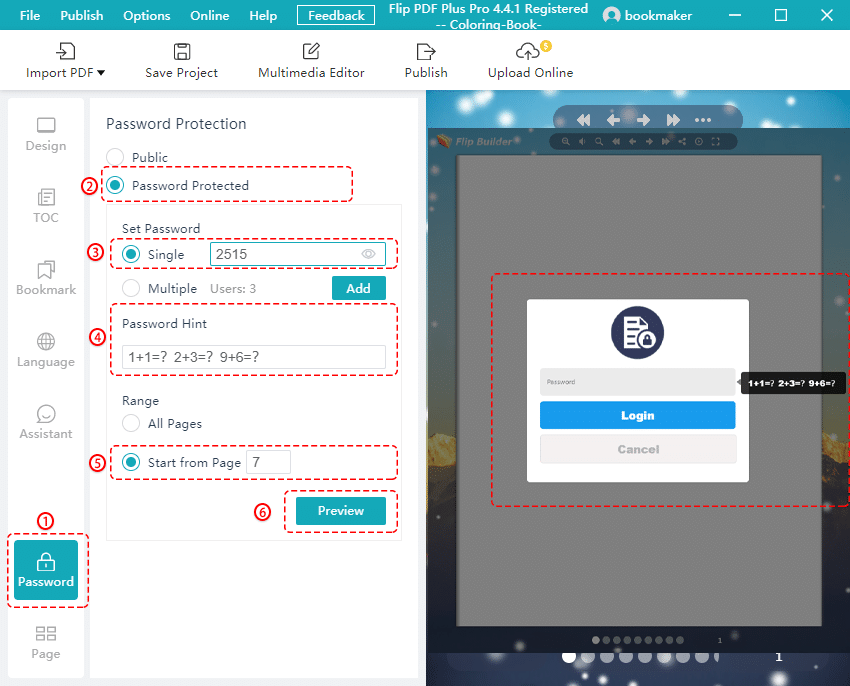
B. Állítson be több jelszót #
1. Az oldalsávon kattintson a gombra [Jelszó].
2. Válasszon [Jelszóval védett] és több jelszót is beállíthat bizonyos felhasználókhoz.
3. Kattintson a gombra [Hozzáadás] és adja meg a felhasználói azonosítókat és jelszavakat a listában.
4. Kattintson a gombra [Hozzáadás]. Csak azok a felhasználók nyithatják meg és olvashatják a flipbookokat, akik ezeket a felhasználói azonosítókat és jelszavakat használják.
Személyre szabhat jelszavas tippet is, amely emlékezteti a felhasználókat a jelszavakra, és beállíthat titkosított oldalakat. Ezenkívül kattinthat [Előnézet] a beállítások hatásának megtekintéséhez az előnézeti ablakban.